Редактирование меню Whisker с помощью menulibre.
menulibre — это программа с графическим интерфейсом, которая позволяет редактировать меню Whisker , используемом в оболочке рабочего стола Xfce, и ряд других. С её помощью можно редактировать категории, положение разделителей, кнопок запуска и свойства кнопок запуска.
Кнопки запуска представляют собой desktop-файлы, оформленные по спецификации freedesktop: https://specifications.freedesktop.org/desktop-entry-spec/desktop-entry-spec-latest.html#recognized-keys.
- Пользовательские desktop-файлы находятся в /home/$USER/.local/share/applications/.
- Системные (многопользовательские) — /usr/share/applications/.
Меню так же формируется по спецификации freedesktop: https://specifications.freedesktop.org/menu-spec/menu-spec-latest.html.
- Пользовательские настройки меню Whisker хранятся в каталоге /home/$USER/.config/menus/ и /home/$USER/.config/xfce4/panel/.
- Системные — /etc/xdg/menus/
В некоторых дистрибутивах, к примеру в ALT Linux Starterkit, menulibre не установлена по умолчанию, поэтому стоит убедиться в её наличии. Пример установки для ALT Linux Starterkit:
su -lc apt-get install menulibre
После потребуется указать Whisker какой программой можно редактировать его конфигурацию. То есть указать, что редактирование следует осуществлять с помощью menulibre. Для этого нажать ПКМ на значке Whisker и выбрать «Свойства»:
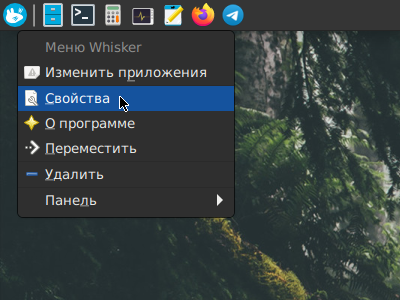
В открывшемся окне «Меню Whisker» перейти на вкладку «Команды» и отметить пункт «Изменить приложения», в котором указать menulibre:
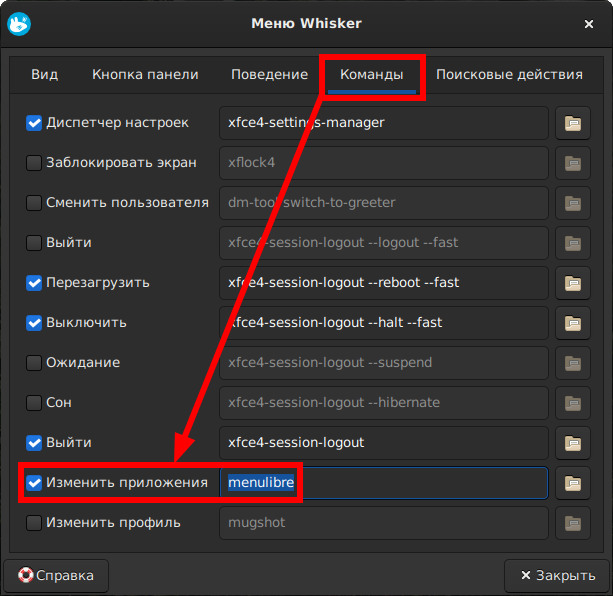
Теперь при нажатии ПКМ на значке Whisker будет доступен выбор «Изменить приложение». Это запустит menulibre, которая предоставит интерфейс для редактирования меню.
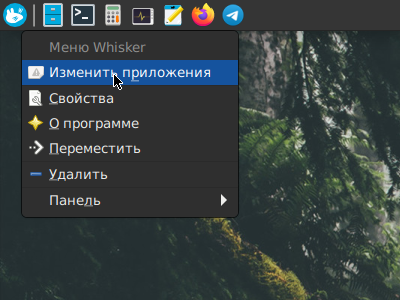
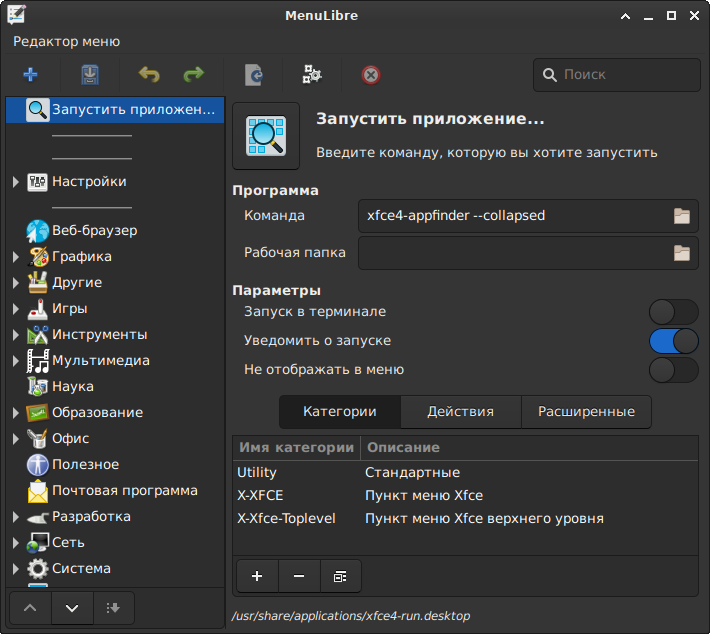
Интерфейс довольно простой и обладает очевидным функционалом, но, к сожалению, отсутствует поддержка перетаскивания элементов (разделителей, категорий и кнопок запуска) и для манипуляции их положением требуется использовать кнопки, расположенные в нижнем левом углу окна.
Если каким-либо образом удалось «сломать» меню, то для его восстановления достаточно удалить файл /home/$USER/.config/menus/xfce-applications.menu.
